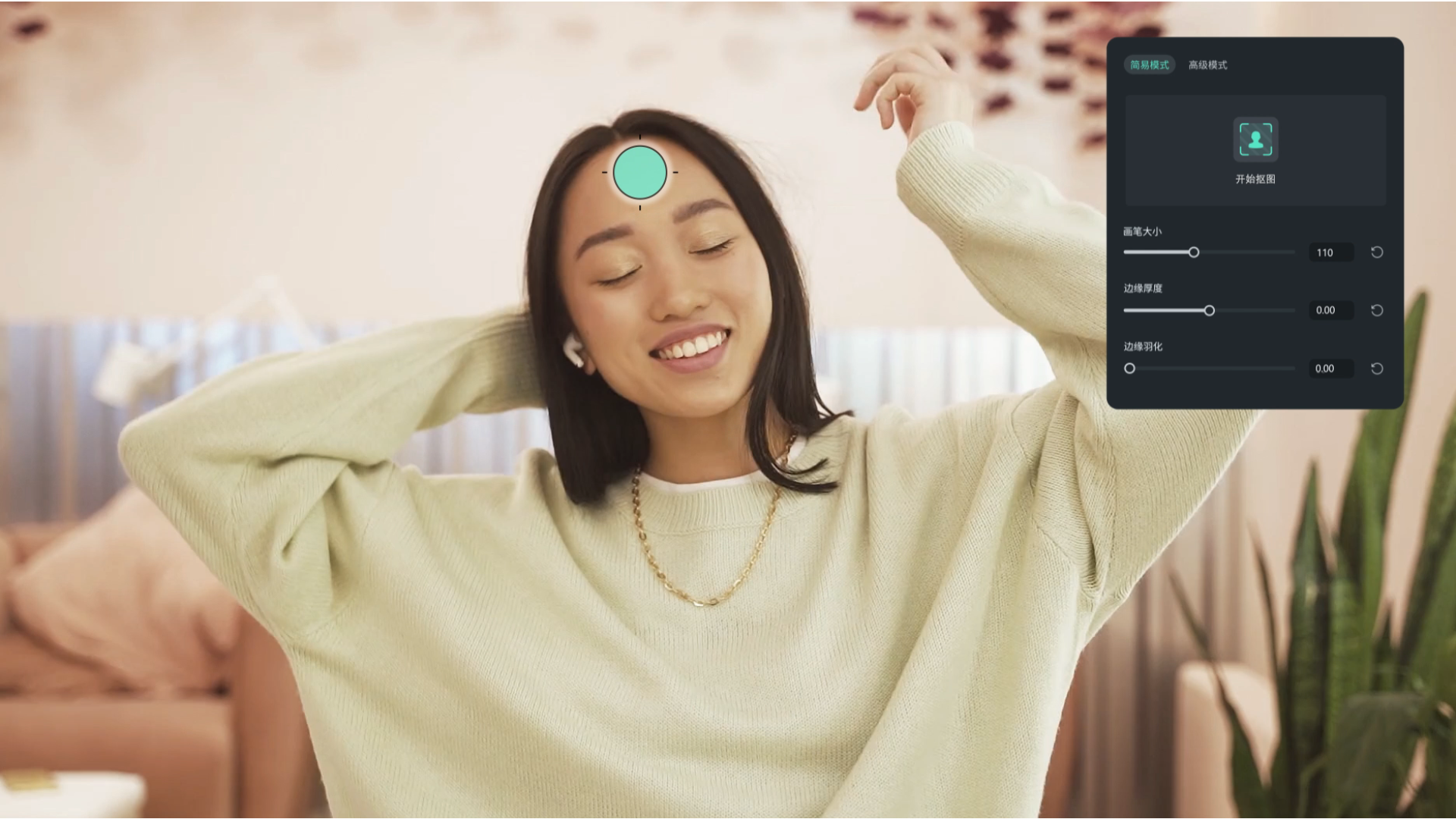一直以来不少人都在关注高清抠像背景视频如何制作,对此自然要选择具备AI抠像功能的视频剪辑软件。尤其是新手用户更要重视剪辑软件的选择,像万兴喵影这样专业的视频剪辑软件,通过AI技术可以轻松实现高清视频抠像,接下来说说视频抠像的操作流程。
很多精致的高清抠像背景视频都是通过AI技术制作而成,因此我们需要选择应用AI技术的万兴喵影软件来操作,使用万兴喵影进行AI抠像的操作流程如下:
Step1新建项目
步骤一:在万兴官网下载新版本的安装包,完成本地电脑上万兴喵影的安装和运行,点击“新建项目”按钮创建视频剪辑项目,然后再点击“导入”按钮把视频素材导入到“我的媒体库”内。
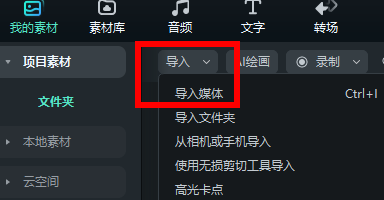
Step2AI抠图工具
步骤二:使用鼠标直接把媒体库内的视频素材拖拽到轨道上,然后点击“更多”按钮后,再选择“AI抠图工具”选项。
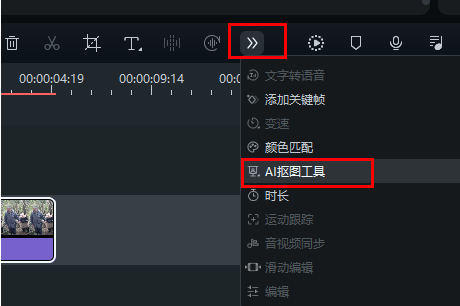
Step3智能抠人像
步骤三:在AI抠图工具中有:绿幕抠像、智能抠人像、智能抠图多个选择,我们点击“智能抠人像”按钮后即可将人像抠出来。
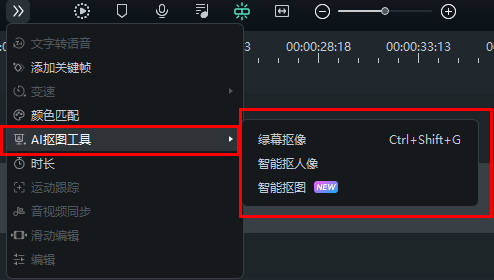
在制作高清抠像背景视频时,还有一种情况则是要进行绿幕抠像操作,对此我们就需要录制一段绿幕视频素材,然后再为其添加背景视频,接下来说说使用万兴喵影的操作流程:
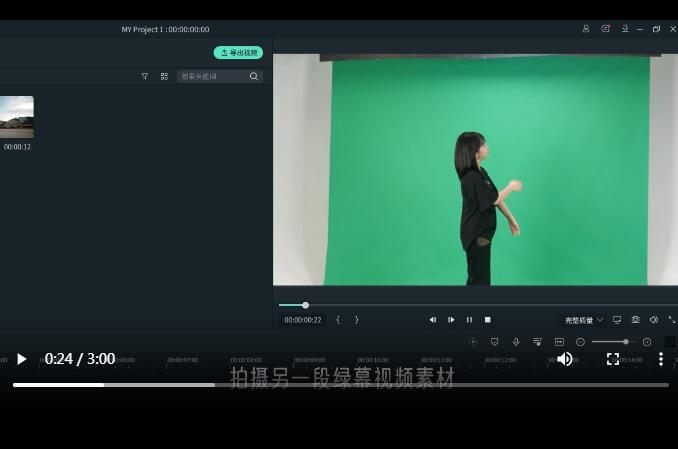
Step1导入素材
步骤一:进入万兴喵影软件后,点击“导入”按钮后将绿幕视频和素材视频导入“我的媒体库”待用,然后将绿幕视频素材拉入到轨道上。

Step2绿幕抠像
步骤二:双击轨道上的绿幕素材后,再点击左上角的“影片”按钮,然后选中“绿幕抠像”选项后,即可完成绿幕抠像操作。
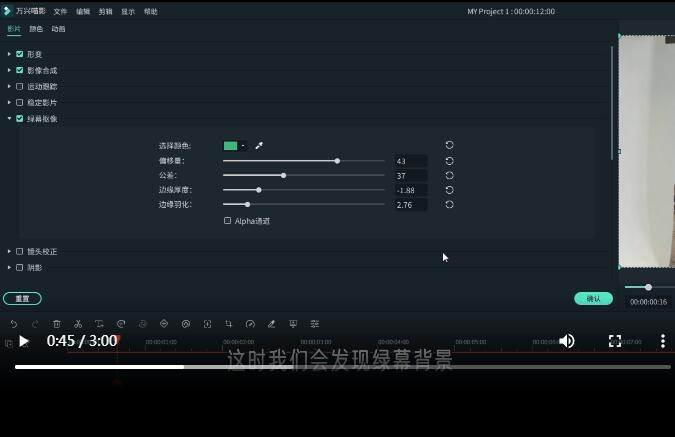
Step3查看抠图效果
步骤三:在进行绿幕视频抠像时,还可以选中alapha选项来查看抠图效果,选中该效果后视频会变为黑白色,其中白色时抠出的图像。
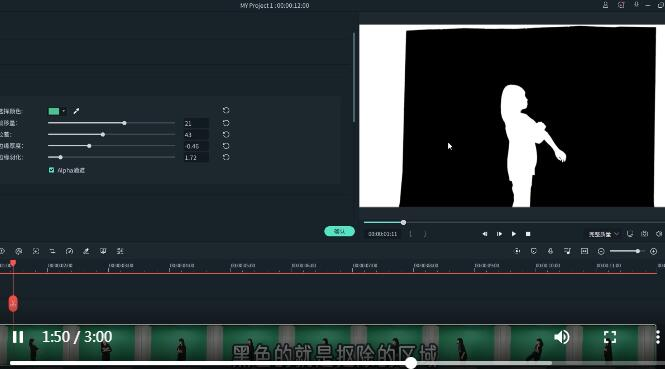
Step4色度调整
步骤四:确认绿幕视频抠像完成后,再通过鼠标拖拽的方式把背景视频拖拽到轨道上,双击绿幕视频点击“色度键”后即可将背景视频更换到绿幕视频中。
在了解高清抠像背景视频如何制作之后,再来进阶掌握下如果美化视频,我们依然使用万兴喵影来进行操作,其操作流程如下:
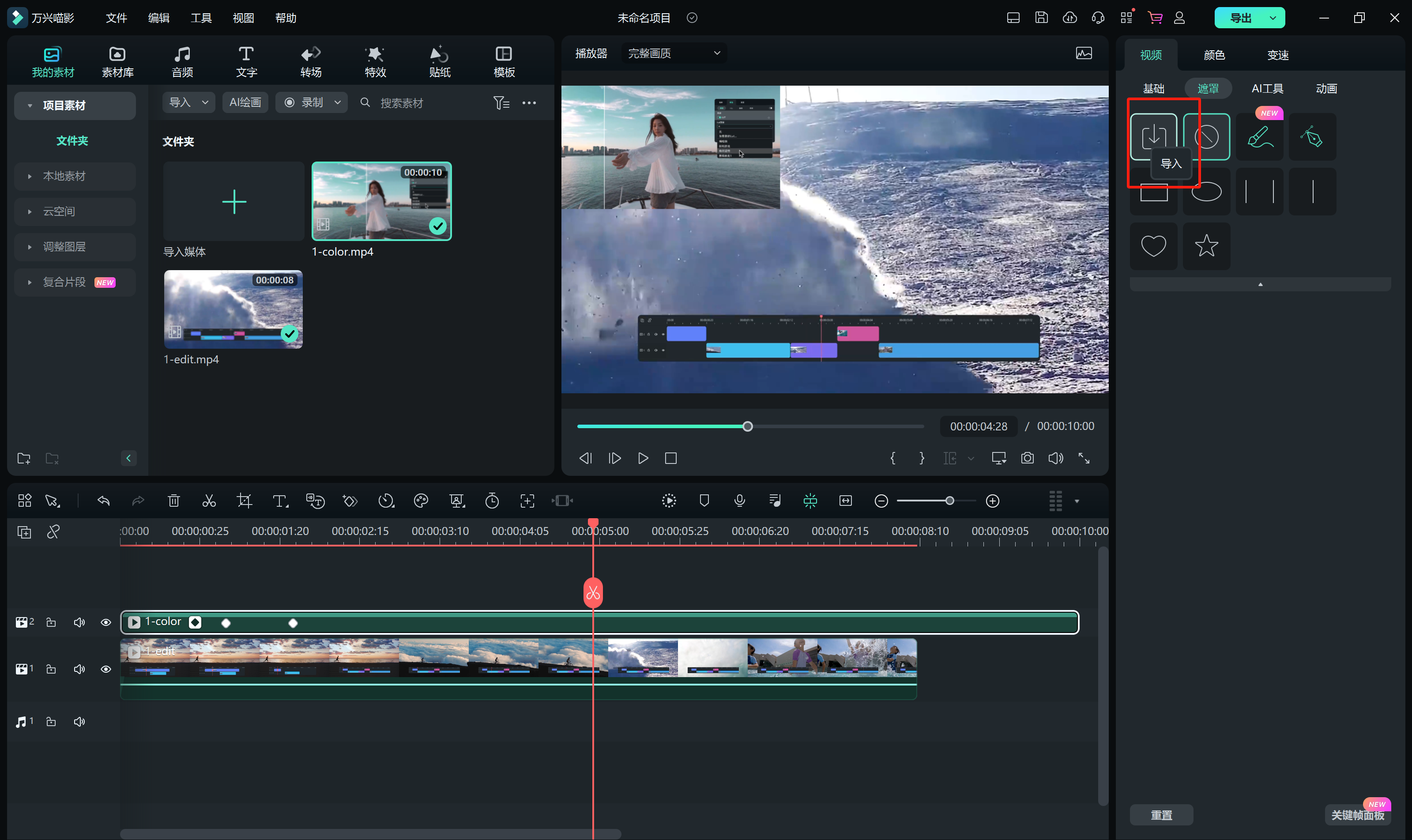
Step1视频--遮罩
步骤一:使用万兴喵影打开要美化的视频后,点击“视频--遮罩”按钮后,在列表中选择矩形遮罩或者圆形遮罩后进行应用。

Step2改变遮罩的尺寸
步骤二:将满意的遮罩样式直接拖拽到视频素材上即可显示效果,同时还可以通过预览视频界面的黄点改变遮罩的尺寸。
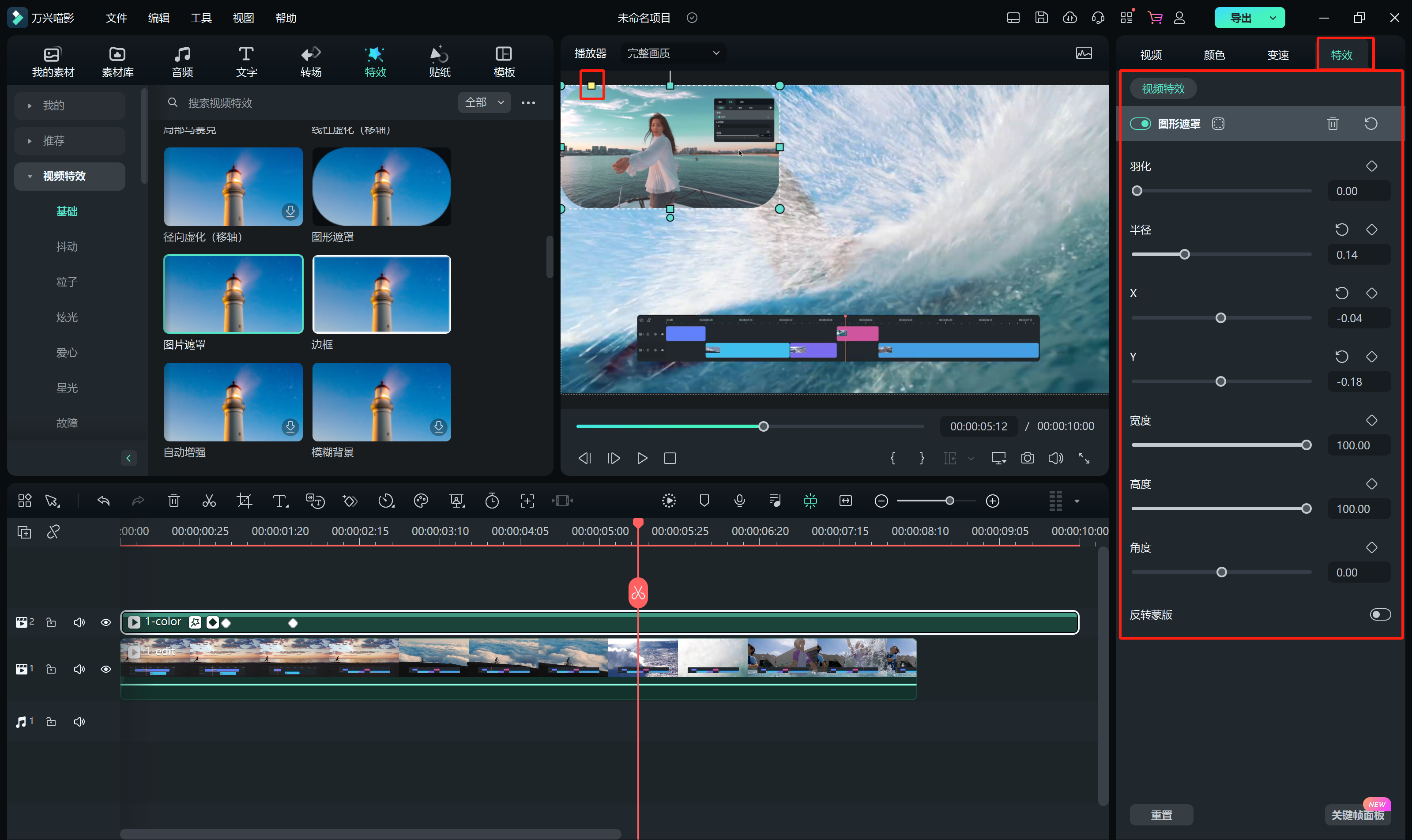
刚才系统性的介绍了高清抠像背景视频制作方法,对于没有经验的新手用户而言,还要再了解其中的注意事项。在进行智能抠图操作时万兴喵影默认都是绿幕的绿色,我们点击取色笔在视频上直接取色后,还可以再抠出来对应的颜色,同时我们还可以调整偏移量和公差等参数对抠像进行微调。
综上所述就是高清抠像背景视频的制作流程和注意事项,不难发现使用万兴喵影这样拥有人工智能技术的视频剪辑软件来进行抠像操作非常简单,同时还有丰富的遮罩、转场、动画特效可以拿来即用,保障用户得到满意的视频效果。